Как создать электронную почту Gmail менее чем за 2 минуты
Создать почтовый ящик Gmail просто, быстро и бесплатно. Это не только дает вам доступ к почтовому клиенту Googl, но и к сервисам, включая YouTube, Карты …
— Advertisement —
Создать электронную почту Gmail так просто, что это может сделать даже ваша бабушка. Вы можете сделать этого за несколько минут без каких-либо технических знаний.
Прежде чем мы покажем вам, как это сделать, стоит отметить, что при создании электронной почты Gmail вы фактически создаете аккаунт Google, который дает вам доступ ко всем сервисам Google, включая YouTube, Карты, Play Store и многие другие. Это хорошо, потому что вам не нужно регистрироваться для каждой из этих платформ отдельно.
Как создать электронную почту Gmail
Чтобы создать электронную почту Gmail, первое, что нужно сделать, это перейти на сайт Gmail и нажать синюю кнопку «Создать аккаунт».
Затем просто введите свое имя и фамилию, пароль и придумайте уникальное имя пользователя (оно будет адресом электронной почты). Здесь необходимо проявить творчество. У Gmail так много пользователей, что может быть трудно придумать простое и запоминающееся имя пользователя, поскольку многие из них уже заняты. Не волнуйтесь: Gmail даст вам несколько советов, если тот, который вам нужен, уже используется.
После заполнения всхоже полей нажмите синюю кнопку «Далее». Затем введите свой номер телефона и опять «Далее», после чего придет проверочный код по SMS. Введите этот код в поле «Введите проверочный код» и нажмите «Подтвердить».
Теперь пришло время заполнить еще несколько полей, включая резервный адрес электронной почты (необязательно), дату рождения и пол. Когда вы закончите, нажмите кнопку «Далее», после чего нужно будет ознакомиться с Политикой конфиденциальность и Условиями использования Google. Несколько раз нажмите синюю стрелку вниз, а затем выберите вариант «Я согласен».
Полезно знать:
Как создать почтовый ящик на Яндексе и Mail
Поздравляем, вы успешно создали почтовый ящик Gmail и аккаунт Google. Интерфейс Gmail загрузится в считанные секунды и вы можете начать отправлять и получать электронные письма.
Пошаговые инструкции по созданию почтового ящика Gmail:
- Перейдите на веб-сайт Gmail и нажмите кнопку «Создать аккаунт».
- Введите необходимую информацию (имя, пароль…) и нажмите «Далее».
- Введите свой номер телефона и нажмите «Далее», после чего вы получите SMS с кодом подтверждения.
- Введите проверочный код и выберите опцию «Подтвердить».
- Добавьте необходимую информацию (резервный адрес электронной почты, дату рождения…) и нажмите «Далее».
- Щелкните синюю стрелку вниз несколько раз и выберите вариант «Я согласен»
Вот и все шаги по регистрации почтового ящика Gmail с вашего компьютера. На вашем Android-устройстве процесс примерно такой же. Просто откройте приложение Gmail и следуйте пошаговым инструкциям выше.
На вашем Android-устройстве процесс примерно такой же. Просто откройте приложение Gmail и следуйте пошаговым инструкциям выше.
Больше от автора
Похожие посты
Advertisment
Последние посты
Как создать электронную почту на планшете Андроид?
Как создать электронную почту на планшете андроид
Содержание
- 1 Как создать электронную почту на планшете андроид
- 1.0.1 Как создать єлектроную почту на планшете
- 2 Настройка электронной почты MAIL смартфоне под управлением ОС Android
- 3 Настройка почты на Андроид
- 3.1 Мобильные версии и приложения
- 3.
 2 Оригинальные приложения почтовых систем
2 Оригинальные приложения почтовых систем - 3.3 Почтовые клиенты от сторонних разработчиков
- 4 Как создать электронную почту на телефоне Андроид
- 4.1 Учётная запись или почтовый адрес?
- 4.2 Что требуется для создания почтового ящика на смартфоне?
Рисовалки для дроид. Программки для рисования на планшете и телефоне.
Выборка из наилучших приложений для рисования на планшетах и телефонах с ОС Дроид. Мы подобрали вам маленькую разновидность из фаворитных программ в Гугл Play, которые посодействуют сделать как обыкновенные эскизы, так и сложные картинки. Эти приложения будет хорошим развлечением для детей хоть какого возраста.
Как создать єлектроную почту на планшете
Хорошая рисовалка для Дроид, в какой можно создавать картинки с нуля либо использовать в качестве фонового листа изображения из памяти устройства.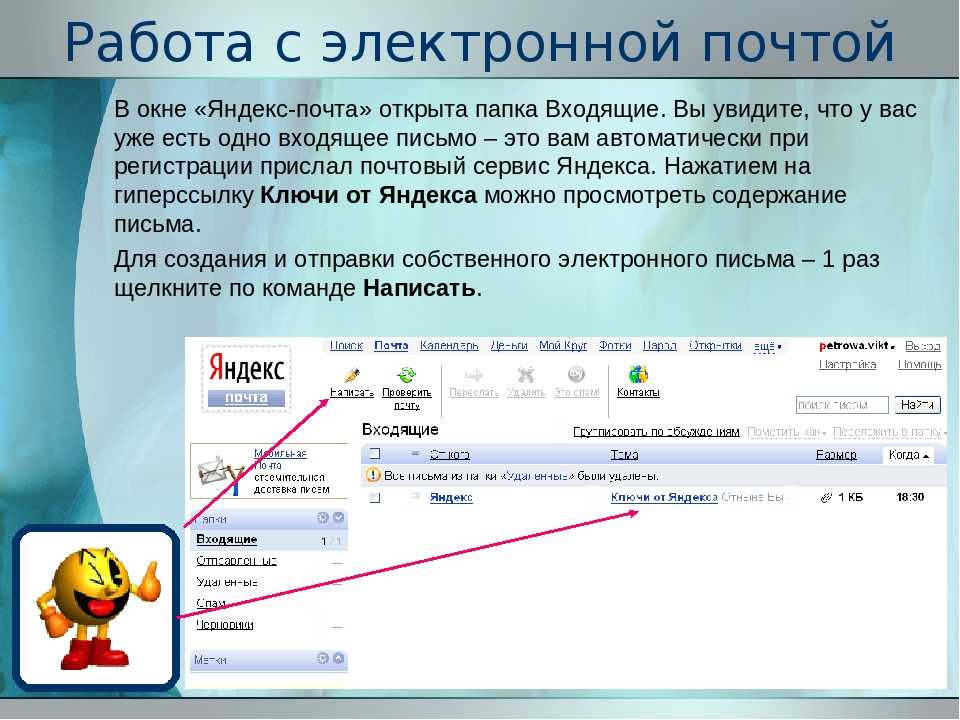 В программке около 50-ти видов кистей, это стандартная линия, ровная линия, прямоугольник, овал и огромное количество необычных, типа радуга, неон, зеркальная обработка и огромное обилие стикеров.
В программке около 50-ти видов кистей, это стандартная линия, ровная линия, прямоугольник, овал и огромное количество необычных, типа радуга, неон, зеркальная обработка и огромное обилие стикеров.
Приложение на сто процентов бесплатное и при всем этом в нем отсутствует неважно какая реклама. Но если стандартного набора кистей вам будет недостаточен, сможете приобрести платную версию Мои краски Pro за один бакс, в ней более 70 видов кистей.
Рисовалка созданная для деток либо сотворения ярких открыток. В приложении очень обычной интерфейс с набор из 25 прекрасных кистей (неон, радуга, штришки, 3D полосы), с помощью которых просто создавать миленькие картинки. Для сотворения рисунков можно использовать стандартный фон из нескольких цветов либо хоть какое изображение из памяти устройства.
Особенность приложение это отсутствие способности выбора цвета. При нанесении нового штришка, цвет выбирается случайным образом.
По окончанию рисования можно сохранить изображение и просмотреть видео с процессом сотворения рисунка.
Рисовалка с набором инструментов имитирующие карандаш, дозволит сделать изумительные картинки в хоть какое время. В наборе инструментов входят 17 кистей с возможностью опции прозрачности и ширины полосы. В приложении находится функция для конфигурации масштаба изображения и инструмент «пипетка» для копирования цвета.
Через приложение можно поделиться готовым изображением с друзьями, также просмотреть поэтапный процесс сотворения рисунка.
Бесплатная рисовалка для детей от 3-х лет. Это виртуальный альбом для рисования с интуитивно понятным интерфейсом, в каком без усилий разберется хоть какой ребенок.
Программка содержит ординарную в использовании гамму с двенадцатью разновидностями кистей, ластиком и настройкой толщины полосы.
Готовые картинки сохраняются в приложении на виртуальную доску, с возможностью просмотреть их позднее и по желанию дорисовать.
Очень прекрасная детская рисовалка, в какой заместо нанесения обычных линий от карандаша либо кисти ребенок будет отрисовывать различными анимационными стикерами.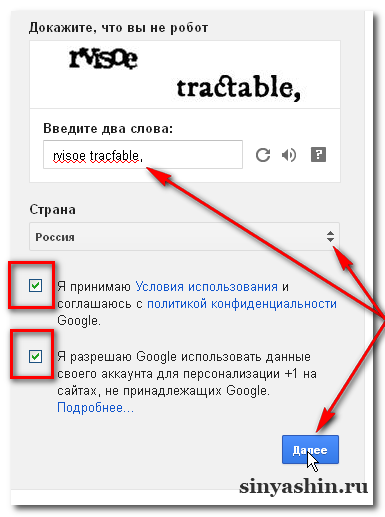 Стоит провести пальцем по экрану, как на этом месте появятся изумительные анимации в виде спиральной галактики, фейерверка, светящейся гирлянды и других умопомрачительных частей.
Стоит провести пальцем по экрану, как на этом месте появятся изумительные анимации в виде спиральной галактики, фейерверка, светящейся гирлянды и других умопомрачительных частей.
Для сотворения детских шедевров в программке заготовлено около 20-ти видов прекрасных и умопомрачительных картинок фонового изображения. По окончанию рисования, готовую картину может быть сохранить в память устройства (при всем этом теряется анимация).
Простая программка рисовалка, более подойдет для деток либо сотворения стремительных и легких эскизов. В приложение всего четыре вида кистей, стандартная гамма для выбора цветов, инструмент «пипетка» для копирования цветов и настройка толщины полосы. По желанию врубается случайный выбор цвета.
Готовую картину можно сохранить в память устройства либо по необходимости поделиться с друзьями послав ее прямиком через приложения на электрическую почту.
Приложение схожее на стандартный инструмент для сотворения рисунков (граффити) в социальной сети ВКонтакте.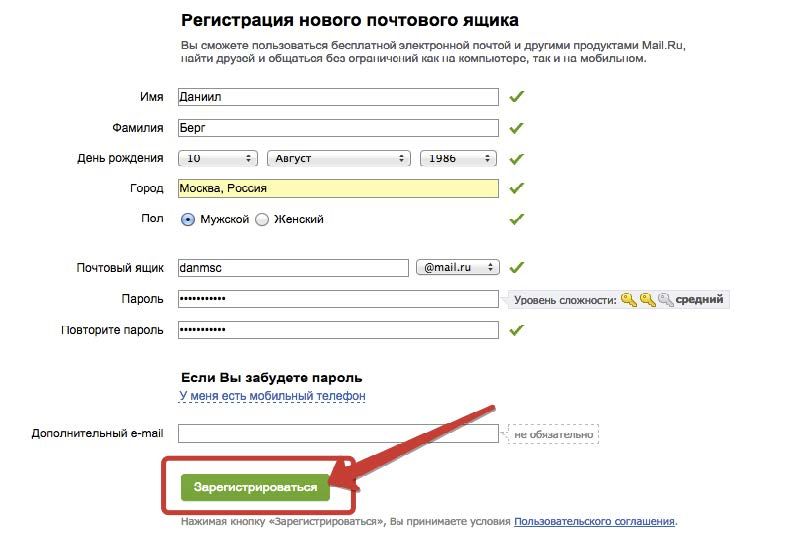 При помощи этой незамудреной программы вы с легкостью создадите прекрасные картинки. В этом для вас поможет набор инструментов: настройка толщины и интенсивности полосы, обычная и проф гамма, возможность масштабировать и отменять действие.
При помощи этой незамудреной программы вы с легкостью создадите прекрасные картинки. В этом для вас поможет набор инструментов: настройка толщины и интенсивности полосы, обычная и проф гамма, возможность масштабировать и отменять действие.
Прямиком через приложение можно поделиться сделанным рисунком с друзьями. Также программка запоминает процесс сотворения рисунка, который можно просмотреть в хоть какое время и поделиться им с друзьями.
Загрузив программки для рисования на планшет либо телефон, вы в хоть какой момент можете сделать поздравительную открытку, накидать нужный набросок, развлечь детей, но самое главное сделать по-настоящему прекрасные шедевры. Все приложение из обзора доступны до бесплатного скачки. Загружайте программы и становитесь реальным цифровым художником.
Тезисы
Как создать электронную почту 3/5. Как настроить почту на андроиде Понять, как настроить почту на андроиде, совершенно не сложно. Следуя изложенной в данной Как настроить электронную почту на андроиде Знать как настроить электронную почту на андроиде будет полезно любому пользователю Как настроить электронную почту на Андроиде. Помощь и подсказки в вопросе как настроить Рамблер и другую почту на Андроиде, чтобы был Как создать электронную почту на телеыоне и планшете 2/13/2017. Как создать электронную почту на E-mail на Андроид. Как создать электронную Как создать электронную почту. пошаговая Перед тем как зайти на почту и зарегистрировать свой Как создать электронную Как настроить почту в Android. СПРОСИ, КАК Как настроить почту в изменить в настройках ящика и в Андроид и в windows и на других Настройка электронной почты на Android Создать или Приложение электронной почты поставляемое в Android может работать как с На Пошаговая инструкция: Как правильно создать электронную . Как создать электронную почту на Как создать электронную на телефон с ОС Андроид, Инструкция: Как настроить почту на Андроид Поэтому пользователи часто спрашивают, как настроить почту на Андроид смартфоне.
Помощь и подсказки в вопросе как настроить Рамблер и другую почту на Андроиде, чтобы был Как создать электронную почту на телеыоне и планшете 2/13/2017. Как создать электронную почту на E-mail на Андроид. Как создать электронную Как создать электронную почту. пошаговая Перед тем как зайти на почту и зарегистрировать свой Как создать электронную Как настроить почту в Android. СПРОСИ, КАК Как настроить почту в изменить в настройках ящика и в Андроид и в windows и на других Настройка электронной почты на Android Создать или Приложение электронной почты поставляемое в Android может работать как с На Пошаговая инструкция: Как правильно создать электронную . Как создать электронную почту на Как создать электронную на телефон с ОС Андроид, Инструкция: Как настроить почту на Андроид Поэтому пользователи часто спрашивают, как настроить почту на Андроид смартфоне.
100obzorov.ru
Настройка электронной почты MAIL смартфоне под управлением ОС Android
Прежде чем настроить электронную почту, необходимо уточнить у владельца, существует ли учетная запись в Интернете. Если нет, то предложите ее создать в любом отечественном домене, Yandex, Mail или Rambler.
Если нет, то предложите ее создать в любом отечественном домене, Yandex, Mail или Rambler.
Так же следует убедиться в наличии настроенного доступа в интернет. Если интернет не настроен, то можно воспользоваться инструкцией по Настройке GPRS/EDGE в смартфоне под управлением ОС Android
Шаг 1. Зайти в почтовый клиент.
Шаг 2. Ввести адрес электронной почты и пароль, нажать Далее. Если настройки почтового сервера не определились автоматически, нажать Вручную.
Шаг 3. Выбрать почтовый сервис, выбрав Учетная запись POP3.
Шаг 4. Ввести необходимые данные.
Настройки для популярных почтовых сервисов
Если у вас остались вопросы, на которые инструкция не дала ответа, вы можете обратиться к специалисту нашей технической поддержки по телефону: (495) 514-12-12
xn—-8sb1bezcm.xn--p1ai
Настройка почты на Андроид
Для мобильной операционной системы Android выпущено немало приложений. Они позволяют получить доступ к социальным сетям, службам знакомств, различным интернет-сервисам. Также представлены приложения для работы с электронной почтой. Как настроить почту на Андроиде и какой софт предпочесть? Об этом расскажет наш подробный обзор.
Также представлены приложения для работы с электронной почтой. Как настроить почту на Андроиде и какой софт предпочесть? Об этом расскажет наш подробный обзор.
Мобильные версии и приложения
Трафик посетителей с мобильных устройств показывает постоянный рост – в некоторых сегментах он составляет до 50% от дневных показателей посещаемости. Поэтому интернет-сервисы уделяют внимание наличию мобильных версий своих сайтов или мобильных приложений. То же самое относится и к электронной почте. Если у того или иного почтового сервиса нет собственного мобильного приложения, то есть (как обязательный минимум) мобильная версия сайта.
Мобильные версии сайтов хороши тем, что они адаптированы под небольшие размеры экранов смартфонов и планшетов. С ними удобно работать, так как все элементы интерфейсы выполнены так, чтобы пользователи могли без труда попадать по ним пальцами.
Если у вашего почтового сервиса есть мобильная версия, то это прекрасно – воспользуйтесь любым браузером, зайдите на нужный сайт, введите логин и пароль, после чего вы получите доступ к своему почтовому ящику.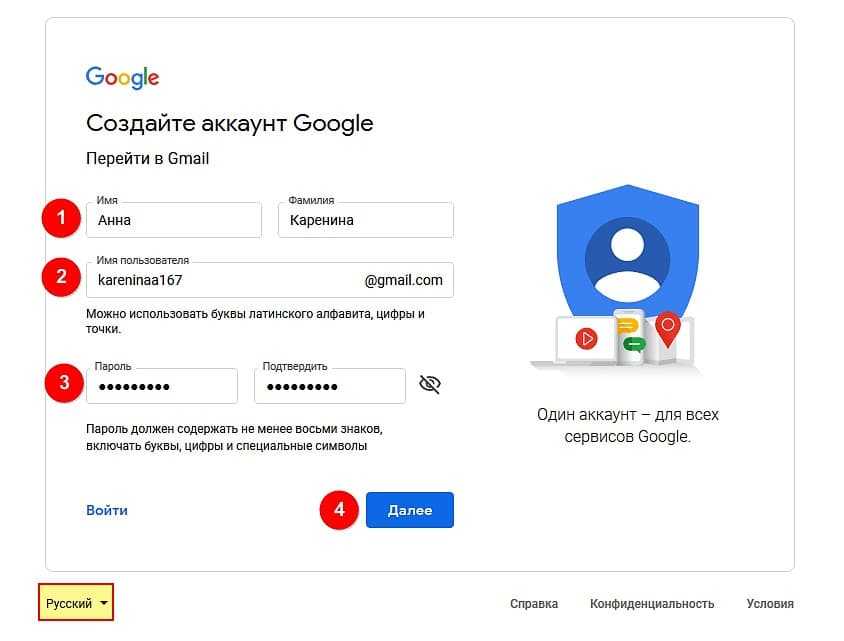 Использование браузеров для доступа к почтовым сервисам не позволяет рассчитывать на удобную отправку писем с вложениями.
Использование браузеров для доступа к почтовым сервисам не позволяет рассчитывать на удобную отправку писем с вложениями.
Еще одним неудобством станет отсутствие уведомлений о получении новых сообщений – наличие новых писем приходится проверять самостоятельно, заходя на сайт сервиса. Поэтому мы будем использовать для работы с почтой специальные мобильные приложения.
Возможность работы с почтой через браузер пригодится лишь в том, случае нужно заглянуть в свой почтовый ящик через чужой смартфон или планшет – главное, не забыть выйти из своего ящика и не ставить запоминание пароля.
Оригинальные приложения почтовых систем
- Почта Mail.
 ru – приложение от Mail.ru Group для доступа к своим почтовым ящикам;
ru – приложение от Mail.ru Group для доступа к своим почтовым ящикам; - Яндекс.Почта – приложение для доступа к почтовому сервису Яндекса;
- Рамблер.Почта – позволяет настроить Рамблер-почту на своем смартфоне или планшете;
- Gmail – для доступа к почтовым ящикам одноименного почтового сервиса.
Настройка почты на Андроид сводится к установке наиболее подходящих приложений – они устанавливаются через Playmarket. После инсталляции софта необходимо вписать в него данные своего почтового ящика и дождаться загрузки заголовков писем. Данные об используемом аккаунте автоматически пропишутся и в самом смартфоне.
Некоторые приложения умеют работать сразу с несколькими почтовыми сервисами. Например, приложение от Mail.ru позволяет добавлять почтовые ящики Яндекса, Рамблера, Gmail и многие другие. В последнем случае может потребоваться ручная настройка приложения.
Почтовые клиенты от сторонних разработчиков
В магазине приложений Playmarket присутствует приложение «Все электронные почты» от разработчика LondonNut. com. Оно позволяет работать с самыми разными почтовыми ящиками без сложных настроек – достаточно ввести логин и пароль. Приложение отличается минимальными размерами, на дату написания статьи оно весит всего 2 Мб. Недостатки – отсутствие русского языка, небольшое количество отечественных почтовых сервисов (только Mail.ru и Яндекс).
com. Оно позволяет работать с самыми разными почтовыми ящиками без сложных настроек – достаточно ввести логин и пароль. Приложение отличается минимальными размерами, на дату написания статьи оно весит всего 2 Мб. Недостатки – отсутствие русского языка, небольшое количество отечественных почтовых сервисов (только Mail.ru и Яндекс).
Более удобное почтовое приложение предоставляет разработчик My.com B. V. – это приложение «myMail электронная почта». Глядя на его интерфейс, сразу вспоминаешь про клиент от Mail.ru. Интерфейсы похожи как две капли воды, только есть небольшие отличия в цветовом оформлении. Все остальное очень похоже – скорее всего, используется одна и та же платформа.
Приложение работает с популярными отечественными почтовыми сервисами и может «забирать» почту с любых других почтовых служб.
Сторонних приложений много, но они не всегда отличаются особым удобством. Поэтому мы рекомендуем воспользоваться приложением от Mail.ru или выбрать программу «myMail электронная почта».
tarifkin.ru
Как создать электронную почту на телефоне Андроид
Зачастую приобретая смартфон на базе Android ОС, пользователи сталкиваются с вопросом – а как создать учётную запись? Да, есть и такие у кого учётная запись уже имеется и их большинство. Но не будем забывать и о тех, кто составляет меньшую часть телефонных пользователей. Тех у кого электронной почты на gmail.com нет и кому предстоит столкнуться с этим впервые.
Учётная запись или почтовый адрес?
И всё-таки начать следует с простого разъяснения. Конечно, попадаются пользователи, которые создают учётную запись, попадаются и те, кто считает, что он заводит почтовый адрес. Весьма, кстати, забавно наблюдать со стороны, как эти люди спорят между собой – кто из них правильнее проделал процедуру.
Сразу следует отметить – почтовый адрес на gmail сам по себе является учётной записью google, которая так требуется телефонам на Android для функционирования. И нет необходимости спорить, что из этого важнее – это просто одно и то же. И многие приложения будут неоднократно обращаться к учётной записи, а по совместительству и почтовому ящику. Так уж сложилось, что неточности тут следует списать даже не на вину разработчиков, а на ошибки локализаторов.
И многие приложения будут неоднократно обращаться к учётной записи, а по совместительству и почтовому ящику. Так уж сложилось, что неточности тут следует списать даже не на вину разработчиков, а на ошибки локализаторов.
Что требуется для создания почтового ящика на смартфоне?
Как ни странно, процедура регистрации весьма проста, но она имеет определённый ряд требований, которые следует выполнить либо предварительно, либо в процессе регистрации. Итак, перед тем, как создать электронную почту на телефоне андроид, вам следует убедиться в наличии следующих вещей:
Если данные условия удовлетворены, то можно приступать к самой процедуре создания почтового ящика, по совместительству учётной записи. Тут следует сразу отметить, что данную процедуру я проделаю на примере виртуальной машины, где и требуется завести новую учётную запись, поэтому изображения могут немного отличаться от того, что вы увидите у себя.
СОВЕТ! Старайтесь использовать одну учётную запись для одного человека. Варианты с добавлением учётной записи на несколько устройств для использования разными людьми считаются не безопасными. Однако в ситуации, когда нескольким членам семьи требуется одно приложение и один аккаунт такое действие допустимо.
Варианты с добавлением учётной записи на несколько устройств для использования разными людьми считаются не безопасными. Однако в ситуации, когда нескольким членам семьи требуется одно приложение и один аккаунт такое действие допустимо.
Итак, в первую очередь открываем настройки телефона или планшета. Найти их несложно и зачастую по умолчанию они вынесены на рабочий стол. В настройках нам следует отыскать управление аккаунтами или же просто раздел учётные записи.
- Нажимаем на кнопку «Добавить аккаунт». В списке предложений выбираем Google или Gmail. Я указываю разные варианты по той простой причине, что в зависимости от модели телефона меняется и локализация, а как следствие и название пункта.
- В следующем окне мы выбираем «Новый». Беспокоится не стоит. Данные другой учётной записи, если она есть, удалены не будут. Однако многие приложения будут обращаться именно к тому аккаунту, который фигурирует в списке первым.
- Теперь услужливый Google интересуется нашей фамилией и именем.
 Тут можно указать, как настоящие данные, так и псевдоним. На самом деле данная строка отвечает только за предложения в создании учётной записи и за то, как к нам будет обращаться автоматическая рассылка сервиса.
Тут можно указать, как настоящие данные, так и псевдоним. На самом деле данная строка отвечает только за предложения в создании учётной записи и за то, как к нам будет обращаться автоматическая рассылка сервиса. - В окне выбор пользователя нам предлагают выбрать учётную запись gmail. Тут собственно и находится место, которое повергает пользователей в ступор.Как видно на изображении нет ни слова о том, что мы создаём учётную запись. И многие опускают руки, решив, что создать её так невозможно. На самом деле нет. Сейчас мы придумываем название почтового ящика. Нажав «далее» мы просто увидим проверку доступности адреса, а потом окно создания пароля.
- Теперь нашей задачей является придумать пароль для учётной записи. Тут, кстати можно воспользоваться любым который у вас есть. А вот сама учётная запись должна быть уникальной. Нажав далее мы уже переходим к настройкам приватности, поэтому данный этап я пропущу.
ВАЖНО! Многие пользователи упускают из виду, что воспользоваться учётной записью, которая была создана таким образом для покупок в Play Market невозможно. Для этого нужно еще и авторизовать номер телефона. Эта мера предосторожности сбивает с толку каждого третьего.
Для этого нужно еще и авторизовать номер телефона. Эта мера предосторожности сбивает с толку каждого третьего.
Итак, теперь вы знаете как создать учётную запись Android, да еще и такую, которая будет выступать в качестве почтового адреса. Весьма приятное дополнение к тому, чтобы запустить полный функционал своего телефона. Признаюсь, честно – я не пользовался gmail до приобретения «звонилки на Android», но потом данный почтовый адрес стал моим основным.
androidologia.ru
Поделиться:
- Предыдущая записьКак сохранить контакты при сбросе настроек на Андроид?
- Следующая записьКак снять пароль с Андроид планшета?
×
Рекомендуем посмотреть
Adblock
detector
Создание учетной записи электронной почты без номера телефона – Центр горячей линии
Попытка создать учетную запись электронной почты без номера телефона очень сложна, и тем не менее многие предприятия/вакансии хотят общаться в электронном виде. Как создать адрес электронной почты без номера телефона?
Как создать адрес электронной почты без номера телефона?
Оба ресурса, перечисленных ниже:
- не требуют номера телефона или дополнительного адреса электронной почты для создания учетной записи
- есть бесплатная версия
- Gmail — Google позволит вам создать учетную запись и пропустить часть ввода номера телефона, хотя вы должны указать день рождения и пол.
- gmail.com
- Нажмите «Создать учетную запись»
- Выполнить шаги (и пропустить номер телефона)
- Затем примите Условия использования и Политику конфиденциальности Google
- Тутанота – https://mail.tutanota.com/signup
- Выбрать бесплатную подписку
- Предоставляет ключ восстановления
- Должен быть старше 16 лет
- Примечание. По умолчанию каждое сообщение защищено паролем, и пароль должен быть известен как пользователю, так и отправителю.
 Чтобы отключить эту функцию и отправлять сообщения, не требующие пароля:
Чтобы отключить эту функцию и отправлять сообщения, не требующие пароля:- Временно отключить: при отправке электронного письма щелкните маленький красный значок «замок»
- Всегда отключать: Настройки>Электронная почта>Доставка по умолчанию>установить «Не конфиденциально»
- ProtonMail — https://proton.me/mail
- Выбрать бесплатный план
- Электронная почта для восстановления не является обязательной.
Пожалуйста, тщательно охраняйте свой адрес электронной почты и пароль. Подумайте о том, чтобы записать их и хранить в двух безопасных местах. Если вы забудете свой адрес электронной почты или пароль, или кто-то войдет в систему с вашей информацией, вам будет практически невозможно вернуться в учетную запись. Это означает, что вы можете быть заблокированы для доступа к другим учетным записям, использующим этот адрес электронной почты, таким как ваш смартфон, банковские счета, подписки на потоковую передачу, веб-сайты с заявлениями о приеме на работу, или кто-то может использовать вашу учетную запись для кражи и использования вашей личной/финансовой информации.
Некоторые учетные записи электронной почты используют двухфакторную аутентификацию, что означает, что вы должны использовать тот же номер телефона, который вы использовали при создании/регистрации учетной записи, чтобы войти в систему/восстановить/получить доступ к учетной записи электронной почты. Если вы меняете телефоны/номера, убедитесь, что ваш номер телефона актуален в настройках электронной почты, чтобы гарантировать, что вы не будете заблокированы навсегда.
Для получения дополнительной информации по этой и другим смежным темам звоните по телефону 211.
Источники:
- Google – gmail.com
- Тутанота – https://mail.tutanota.com/signup
- ProtonMail — https://protonmail.com/signup
Отказ от ответственности: Этот справочный лист разработан Центром поддержки. Справочные листы содержат краткий обзор обозначенной темы. Для получения дополнительной информации позвоните по номеру 211 или отправьте свой почтовый индекс на номер 898211.
Обновлено: июнь 2022 г.
Начало работы с Google Workspace для Square Online | Квадратный центр поддержки
Системные обновления
Популярные статьи
Главная>Электронная почта
О чем эта статья?
Square сотрудничает с Google, чтобы предоставить комплексное решение электронной почты для доменных имен, известное как Google Workspace. Если у вас есть доменное имя, связанное с вашим веб-сайтом, вы можете создать адрес электронной почты в Square Online на основе этого домена.
Например, если вы владеете «mybusiness.com», вы можете создать адрес электронной почты, например «[email protected]». Это позволяет вам эффективно обращаться к своей клиентской базе с адресом электронной почты, которому они могут доверять. С точки зрения бизнеса ваша аудитория будет больше доверять электронному письму, пришедшему с адреса «[email protected]», а не с «[email protected]». Это связано с тем, что электронные письма с личных учетных записей электронной почты, которые предназначены для использования в качестве деловых электронных писем, часто связаны со спам-ботами и мошенничеством.
Владение адресом электронной почты на основе пользовательского доменного имени — это дополнительный шаг, который многие компании предпринимают для продвижения своих брендов. Это помогает другим серьезно относиться к своему бизнесу, а также может ассоциировать этот бизнес с долголетием.
Цены на Google Workspace
Чтобы воспользоваться профессиональной электронной почтой и начать бесплатную пробную версию, посетите страницу обзора Square Online. Если вам нравится пробная версия, перейдите на полную версию за 70 долларов в год (менее 6 долларов в месяц).
Настройте свой адрес электронной почты с помощью Google Workspace
Доступ и управление Google Workspace
После завершения настройки вы можете войти в свой почтовый ящик из Google или Square Online.
Примечание: Вы можете увидеть напоминание о согласии с условиями обслуживания в консоли администратора при первой загрузке панели инструментов Google Workspace после регистрации (если вы не сделали этого в первый раз). Если это так, просто нажмите на ссылку, войдите в систему (используя то же имя пользователя и пароль) и следуйте инструкциям в консоли администратора.
Если это так, просто нажмите на ссылку, войдите в систему (используя то же имя пользователя и пароль) и следуйте инструкциям в консоли администратора.
Псевдонимы
Создание псевдонимов электронной почты позволяет получать почту с разных адресов через один и тот же почтовый ящик. Каждый почтовый ящик Google Workspace, приобретенный через Square Online, включает возможность создания до 30 различных псевдонимов этого основного адреса.
Узнайте больше о создании псевдонимов электронной почты для Google Workspace в Square Online.
Использование Google Workspace на другом программном и аппаратном обеспечении
Вы можете связать свою электронную почту Google Workspace с такими программами, как Outlook, Apple Mail, Thunderbird и некоторыми другими. Узнайте больше о проверке Gmail через другие почтовые платформы в центре поддержки Google.
Для настройки Google Workspace на мобильном устройстве ознакомьтесь с этими руководствами в центре поддержки Google:
Настройка Google Workspace на устройстве iOS
Настройка Google Workspace на устройстве Android
Восстановление учетной записи администратора Google Workspace
Если вы когда-нибудь забудете пароль от своей консоли администратора Google Workspace, вы можете воспользоваться процессом восстановления через Google. Узнайте больше о восстановлении учетной записи администратора Google Workspace для Square Online.
Узнайте больше о восстановлении учетной записи администратора Google Workspace для Square Online.
Биллинг
Узнайте, как работает выставление счетов за Google Workspace в Square Online.
Поиск и устранение неисправностей
Прежде чем обращаться в службу поддержки Square, примите во внимание следующие моменты, чтобы определить, кто лучше всех поможет вам улучшить работу с Google Workspace:
Причины обратиться в службу поддержки
Если у вас есть сомнения относительно Google Workspace, вот несколько причин, по которым вам может понадобиться обратиться в службу поддержки Square:
По истечении 15-дневного бесплатного пробного периода с вас автоматически списали деньги за службу электронной почты Google Workspace, и вы хотите получить возмещение, поскольку она вам больше не нужна.
Square размещает ваш домен, и вам необходимо проверить записи MX.
Вы хотите, чтобы мы перевели вашу подписку на Google Workspace из учетной записи реселлера Square на прямое выставление счетов через Google, чтобы воспользоваться преимуществами других служб и функций Google в Google Workspace.


 2 Оригинальные приложения почтовых систем
2 Оригинальные приложения почтовых систем ru – приложение от Mail.ru Group для доступа к своим почтовым ящикам;
ru – приложение от Mail.ru Group для доступа к своим почтовым ящикам;